A Photoshop-ban sok lehetőség van arra, hogy a képeidet úgy néztesd ki, mint egy képregényben - néhány hatás a stílusát tekintve inkább művészien van kialakítva, és olyan lenne, mintha a fénykép egy nyomtatott képregényből származna.
De mi azt akarjuk, hogy ezt az effektet fordítsuk meg - milyen lenne, ha a képregényfigura valósnak tűnne - természetellenes arányokkal?
Kezdőképként egy fotóm felvételét veszem magamról az 4eck-Media-T-Shirt-ben, Hős-pozícióban.

Betöltjük a fotót a Photoshop-ba és elkezdjük kivágni.
Ehhez használom a Kézjelző eszközt (P) és háromszögekkel körbeveszem a testem.
Ezenkívül fel lehet világosítani a fotót a Tónuszgorbák és Színérték-korrekciók használatával, valamint kissé retusálhatunk is rajta.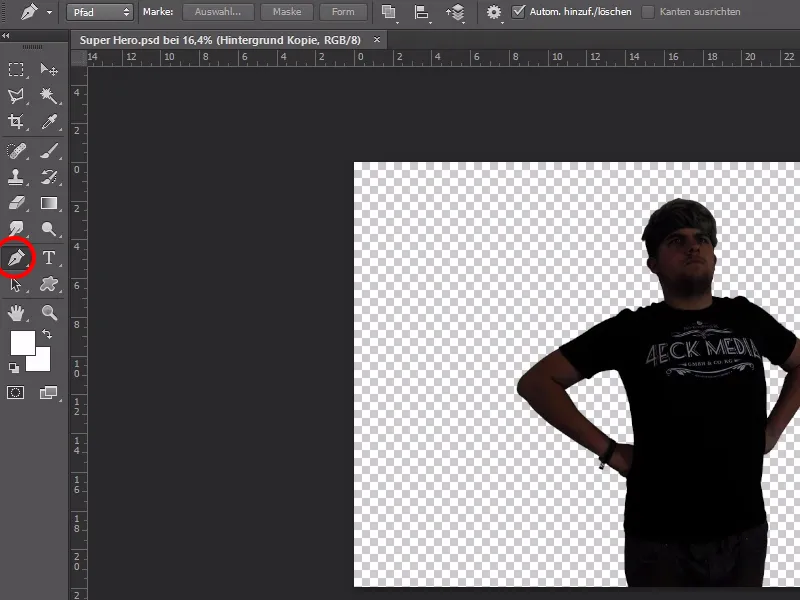
A hajnál mindent kissé durvábban vághatunk ki - a vonalakat később a Kézitörlő eszköz és egy diffúz ecsetheggyel tovább finomíthatjuk.
Egyszerűen csak "lepöcköljük" a hajszálakat a fényképről.
Ez a módszer különösen jól működik rövidebb, puha hajnál.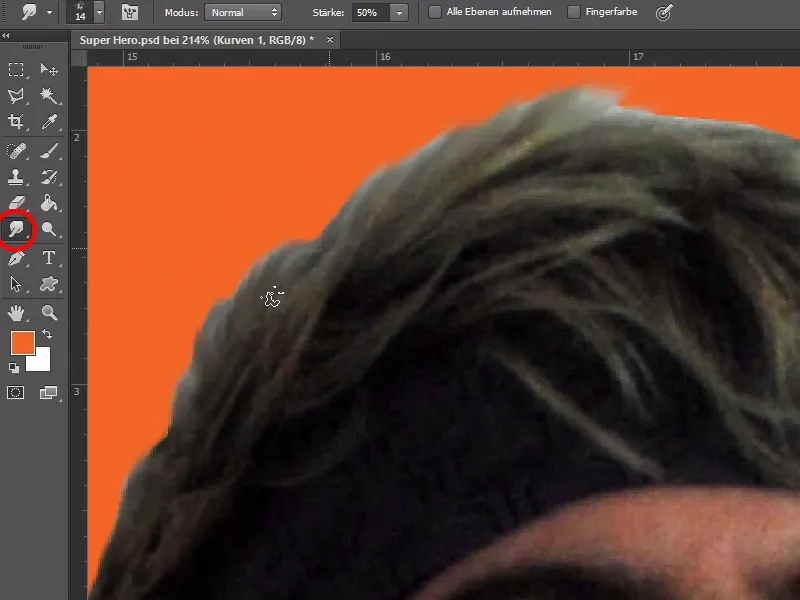
Most meg lehet fontolni, mit szeretnénk a fényképpel csinálni.
Ez alapvetően olyan, mint a karikatúráknál - a markáns, nagy területeket kiemeljük és megnagyítjuk, míg azokat, amelyek kisebb jelentőségűek, csökkentjük a testen.
Ebben az példában elsőként nagyobbra szeretnénk növelni a fejet, és a Hős-arckifejezést jobban kihozni.
A test összességében sokkal izmosabbá válik, és a nemkívánatos alakokat javítjuk.
Mielőtt azonban nekilátnánk a torzításnak, fel kell bontanunk a testet az egyes részeire.
Másoljuk ki tehát az egész testrészeket, és fedjük egymásra úgy, hogy külön rétegekbe másoljuk, így később problémák nélkül tudjuk őket szerkeszteni.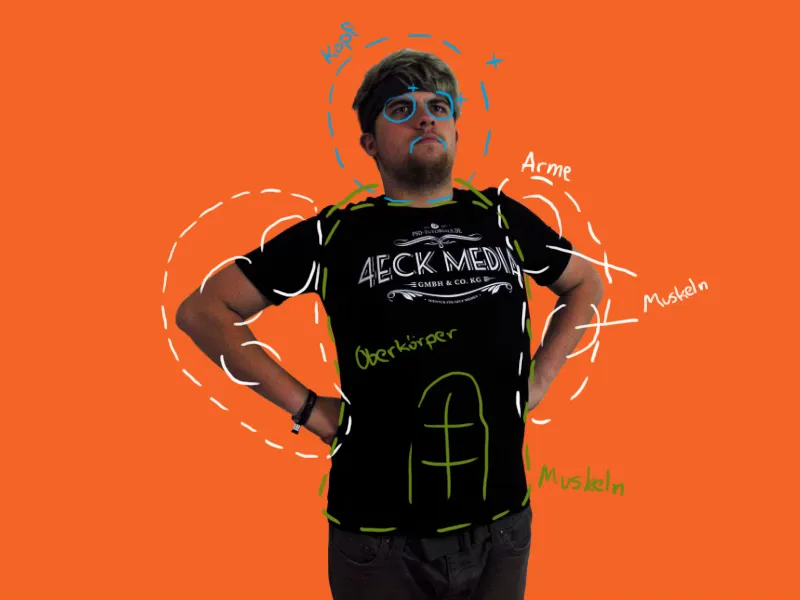
A fej a legfontosabb és többet mond ezer könyvnél.
Ezért egyszerűen megnöveljük a fejet, és visszahelyezzük az eredeti helyzetébe.
Biztonsági másolat készítése a lépéseket megkönnyíti - később segít elrejteni a nemkívánatos torzításokat.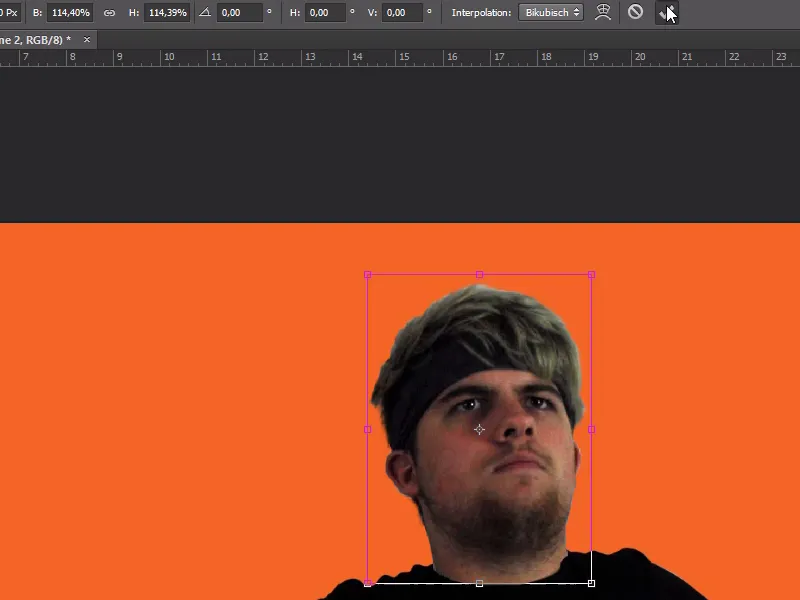
A Szűrő>Liquefy… lehetőségünket ad az arckifejezésünk újragondolására.
Ez esetben több hasznos eszköz áll rendelkezésre, amelyek megkönnyítik az átalakítást.
A legfontosabbak ebben az esetben a Testkövetés eszköz (W), a Ráhúzó eszköz (S) a csökkentéshez, és az Megfúvó eszköz (B) a nagyításhoz. Emellett beállíthatjuk a ecsetméretet és intenzitást is.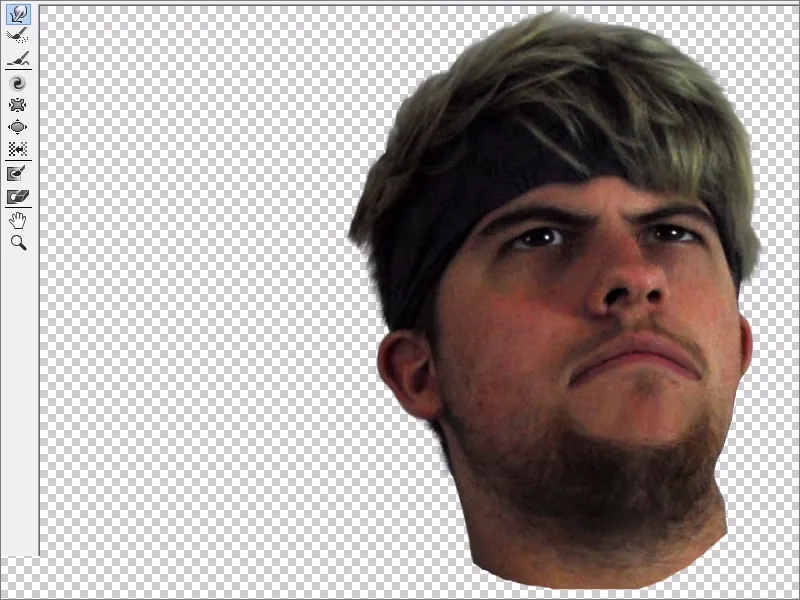
Egy maszk segítségével jobban be tudjuk illeszteni a fejet a testbe, és el tudjuk kerülni a nemkívánt alakokat az arcon, mivel a biztonsági másolatunkat láthatóvá tesszük a kép alatt.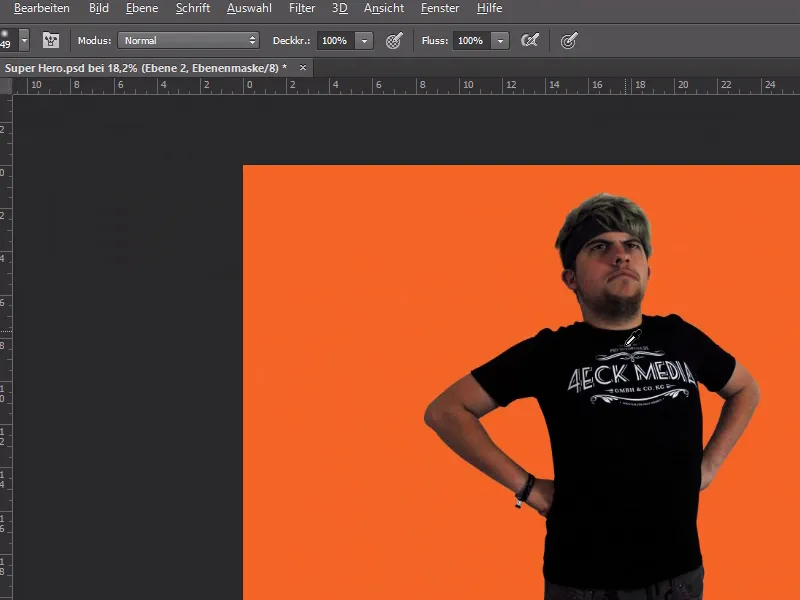
Itt az ideje pár izomnak! Ugyanezzel a módszerrel, mint az arckifejezésnél, kiemelhetjük az izmokat - vagy kialakíthatunk olyanokat, ahol korábban nem voltak. ;-)
Így elkészült a test transzformációja! Azonban az egész még nem győző - ehhez még szükség van a Világosítás és Árnyékolás hatásra.
Ehhez csak egy új réteget kell hozzáadnunk az összes fölé, és 50% szürkére kell festenünk, majd be kell állítanunk a Módákat Keresztmetszeti-re.
A Photoshopban a Világosító és Árnyékoló eszközökkel kiemelhetjük a test fény- és árnyékhelyzetét. A test sötét és világos részeit hangsúlyozzuk a festék segítségével, a 50% szürke rétegen keresztül.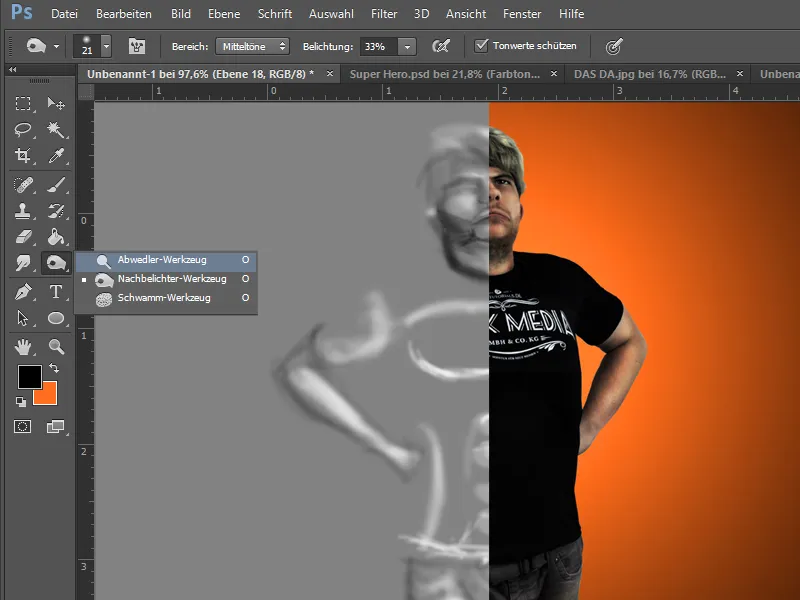
Ha elégedettek vagyunk az eredménnyel, most a háttérrel foglalkozhatunk.
Én az ablakkeretből származó narancssárgát választom, és a Szűrő>Render Szűrők>Világítás Effektus… segítségével érdekesebbé tehetjük a háttért.
Végül jöhet a finomhangolás, és némi Telítettség növelése és néhány részlet élesítése.
Kész!


